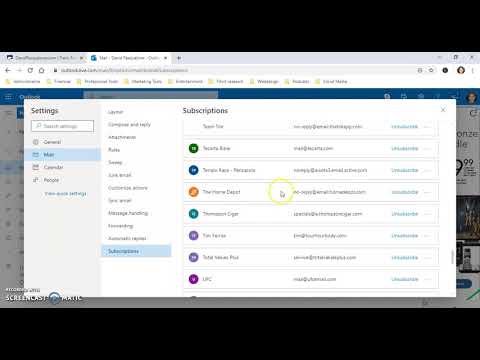यदि आप अब स्क्वायर में स्टोर का उपयोग नहीं कर रहे हैं, तो यह अनुशंसा की जाती है कि आप सुरक्षा कारणों से अपने स्क्वायर खाते को निष्क्रिय कर दें। आपका स्क्वायर स्टोर बहुत सारी भुगतान जानकारी और अन्य व्यक्तिगत जानकारी संग्रहीत करता है जिसे यथासंभव संरक्षित किया जाना चाहिए।
कदम
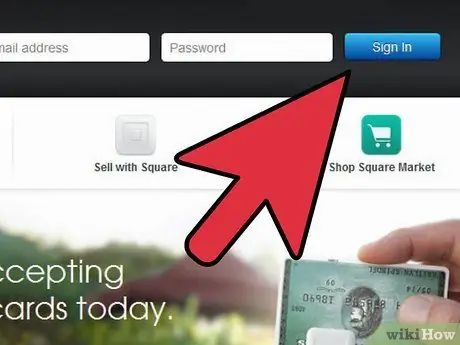
चरण 1. स्क्वायर पर जाएं, फिर मुख्य पृष्ठ पर साइन इन लेबल वाले नीले बटन पर क्लिक करें।
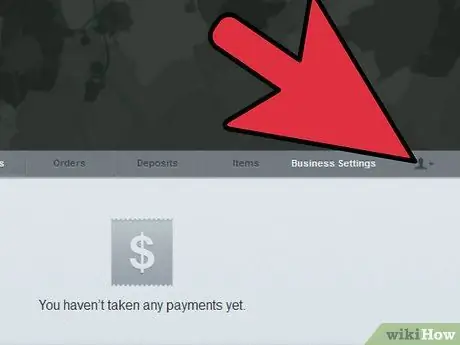
चरण 2. ऊपरी दाएं कोने में नीचे तीर के साथ हेड आइकन पर क्लिक करें।
यह आइकन बिजनेस सेटिंग्स विकल्प के बगल में है।
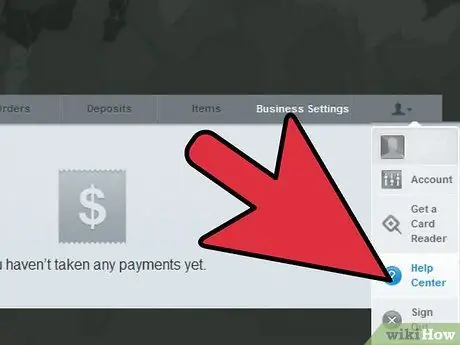
चरण 3. सहायता केंद्र खोलने के लिए प्रश्न चिह्न आइकन पर क्लिक करें।
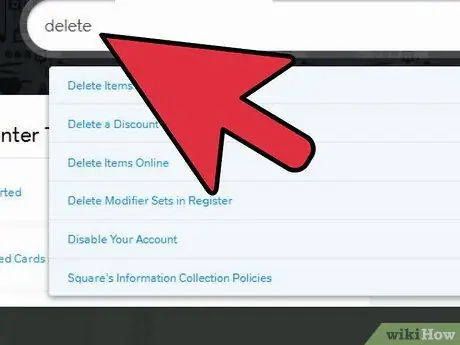
चरण 4. स्क्रीन पर टेक्स्ट बॉक्स में डिलीट दर्ज करें, फिर डिसेबल योर अकाउंट विकल्प चुनें।
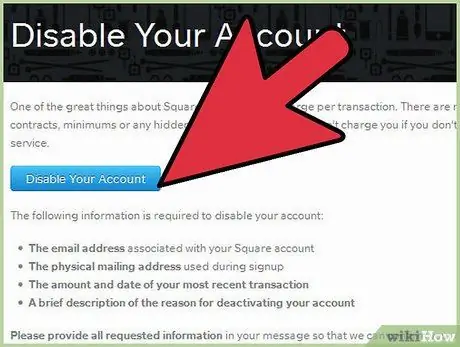
चरण 5. अगली स्क्रीन के शीर्ष पर अपने खाते को अक्षम करें लेबल वाले नीले बटन पर क्लिक करें।
सुनिश्चित करें कि आपने मांगी गई जानकारी एकत्र कर ली है।
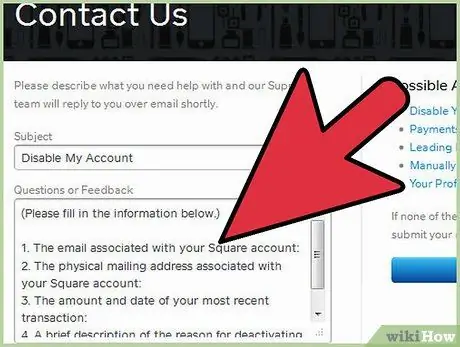
चरण 6. अनुरोधित जानकारी के साथ टेक्स्ट बॉक्स भरें, अर्थात् आपका ईमेल पता, डाक पता, अंतिम लेनदेन की तिथि और समय, और आपके खाते को निष्क्रिय करने का कारण।
उसके बाद, नीले सबमिट सपोर्ट रिक्वेस्ट बटन पर क्लिक करें।